

|
U盘,全称USB闪存盘,英文名“USB flash disk”。 它是一种使用USB接口的无需物理驱动器的微型高容量移动存储产品,通过USB接口与电脑连接,实现即插即用。U盘连接到电脑的USB接口后,U盘的资料可与电脑交换。而之后生产的类似技术的设备由于朗科已进行专利注册,而不能再称之为“优盘”,而改称“U盘”。后来,U盘这个称呼因其简单易记而因而广为人知,是移动存储设备之一。现在市面上出现了许多支持多种端口的U盘,即三通U盘(USB电脑端口、iOS苹果接口、安卓接口)。 当前位置 > 主页 > 文章中心 >
华硕主板F1A55和P9X79 U盘启动装系统BIOS设置发表时间:2014-08-23 11:00 浏览:次
华硕主板P9X79 DELUXE和F1A55型号怎么设置U盘启动呢?今天u当家小编为大家分享华硕主板如何使用BIOS快捷键启动U盘安装系统的教程。
第一种方法:利用启动热键快速进入u盘启动
1、首先将已经用u当家制作好的U盘启动盘插入到电脑usb插口,然后开机,当看到开机画面时(如下第一张图片显示),连续按下“del”键,将会进入如下第二张图片显示的界面:
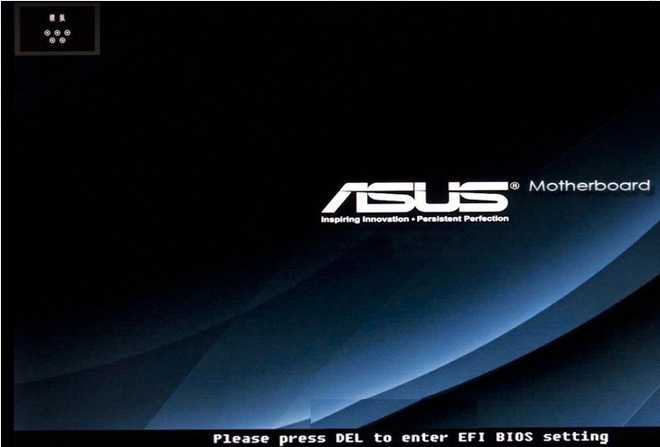 
2、此时我们按“F8”键,将进入“启动菜单”的选择窗口,如下图所示:

3、按上下方向键↑↓移动光标到“U盘”作为优先启动项,按“回车”键确认即可,例如上图选的是“Kingston”,即金士顿的U盘。
第二种方法:进入BIOS设置启动菜单,修改启动项顺序(此方法相对比较繁琐,建议大家使用第一种方法!)
1、跟第一种方法一样,先把已经制作好启动盘的u盘插入到USB插口,然后开机,按del键进入BIOS设置界面,然后点击右上角的模式切换按键,选择“高级模式”,如下图所示:

2、按左右方向键←→,选择切换到“启动”子菜单里面,如下图所示:
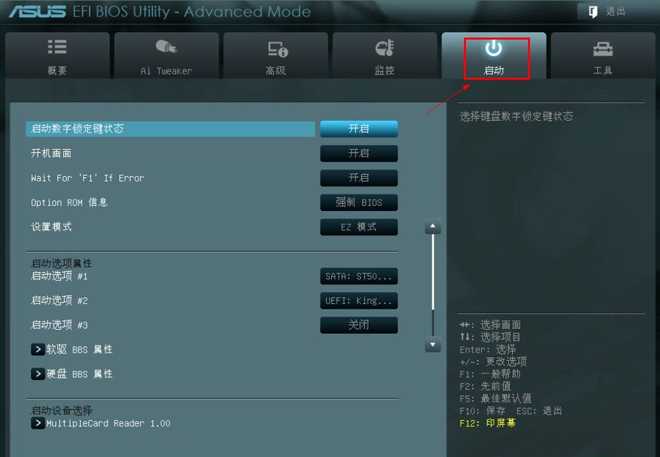
3、按上下方向键选择切换到“启动选项#1”,然后按“回车键”确认即可,如下图所示:

4、当按下回车键确认了以后将会出现如下图所示的“启动选项#1”的选择菜单,我们继续按上下方向键↑↓移动光标切换到“u盘”即可,跟第一种方法一样!

5、当切换到启动选项#1后按下回车键将会显示成你的U盘信息,如下图所示:
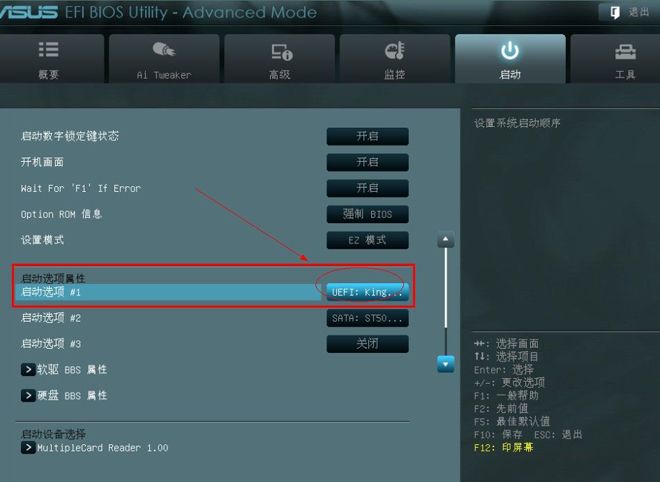
6、最后我们按“F10”键,保存设置退出BIOS并自动重启电脑!如下图所示:

到此,华硕P9X79 DELUXE和F1A55主板设置bios第一启动顺序为u盘启动就完成了!
下一篇:电脑插入U盘后无法启动
上一篇:打开u盘提示未被格式化怎么办
U盘最大的优点就是:小巧便于携带、存储容量大、价格便宜、性能可靠。 |
温馨提示:喜欢本站的话,请收藏一下本站!